三星Note3 Root后如何安全恢复原厂系统?
在智能手机使用过程中,Root操作往往能为用户带来更深度的系统定制和功能拓展,但随之而来的风险也不容忽视,尤其是当操作失误或需要恢复原厂状态时,正确的恢复方法至关重要,以三星Note3为例,这款经典机型虽已发布多年,但仍有一部分用户在使用,其Root后的恢复需求也较为常见,本文将详细梳理三星Note3 Root后的恢复方法,涵盖不同场景下的操作步骤、注意事项及常见问题解决,帮助用户安全、高效地恢复设备。
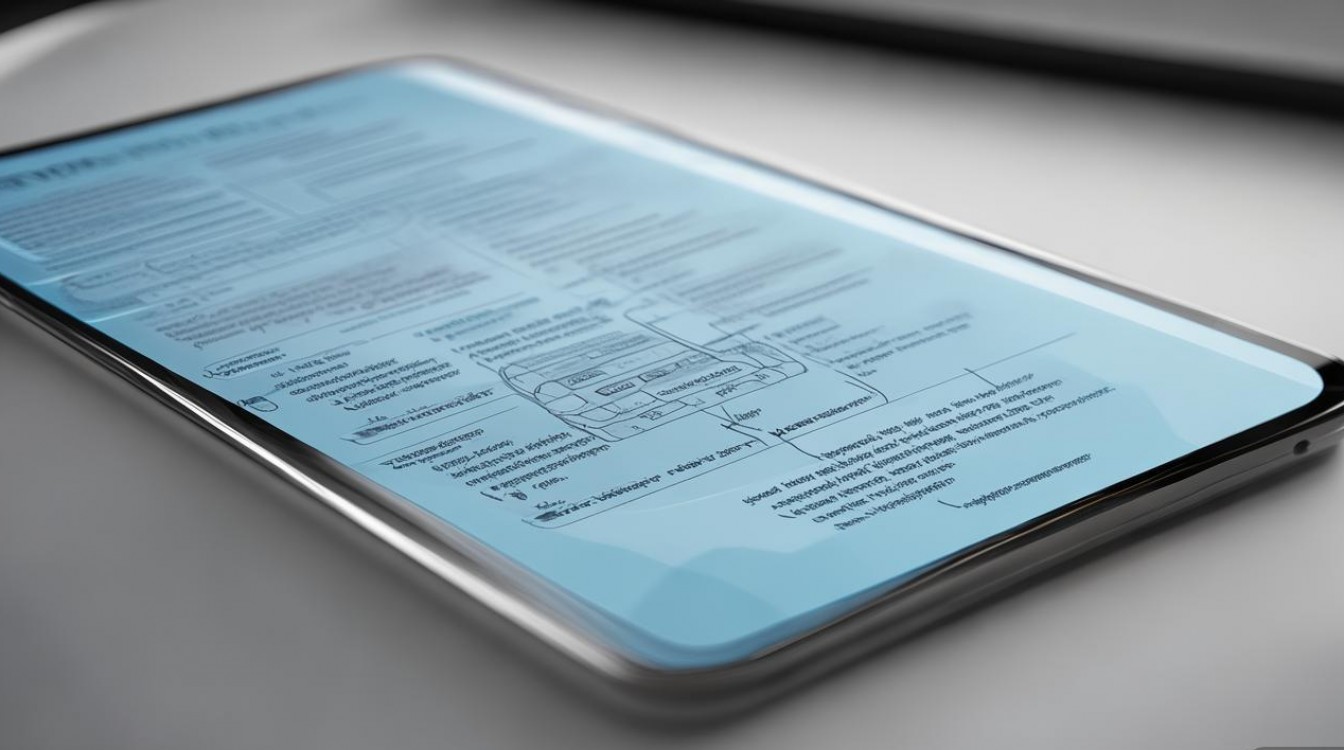
恢复前的准备工作:数据与工具的双重保障
无论选择哪种恢复方式,准备工作都是确保操作顺利的第一步,尤其是Root后的系统状态较为特殊,充分的准备能有效避免数据丢失或设备变砖。
数据备份:重中之重
Root操作可能涉及系统分区修改,恢复过程中也存在数据被清除的风险,备份所有重要数据是首要任务:
- 联系人与短信:通过三星账号(Samsung Account)同步至云端,或使用Kies Classic电脑软件备份。
- 图片与视频:通过Samsung Cloud或连接电脑复制至本地存储。
- 应用数据:对于有重要应用数据的场景,可使用“钛备份”(Titanium Backup)等工具进行APK及数据备份,或利用手机自带“备份与恢复”功能(部分系统版本支持)。
- 其他文件:检查手机存储(内部存储及SD卡)中的重要文档、音频等,手动复制至电脑。
工具与材料准备
根据恢复方式的不同,需提前准备以下工具:
- 电脑端:安装三星官方驱动(可通过Samsung Smart Switch或官网下载)、 Odin3刷机工具(适用于第三方刷机恢复)。
- 手机端:确保电量充足(建议50%以上),避免因断电导致操作中断;若需进入特定模式,提前熟悉按键组合(如音量键+ Home键+电源键)。
- 固件包:若通过官方刷机恢复,需提前下载与设备型号(如SM-N9000/N9002/N9005等)完全匹配的官方原厂固件,可通过SamMobile网站查询并下载(需注册账号,部分固件需付费)。
关闭调试模式与安全软件
Root后可能安装了有Root权限的调试工具或安全软件,恢复前建议暂时关闭或卸载,避免其干扰恢复进程(如阻止Odin识别设备或误报风险)。
官方途径恢复:原厂固件刷机指南
官方途径恢复是指通过Odin工具将原厂固件刷入设备,彻底清除Root痕迹及第三方修改,使系统回归原厂状态,这是最彻底、最安全的恢复方式,尤其适用于系统严重损坏或需要彻底清理的情况。
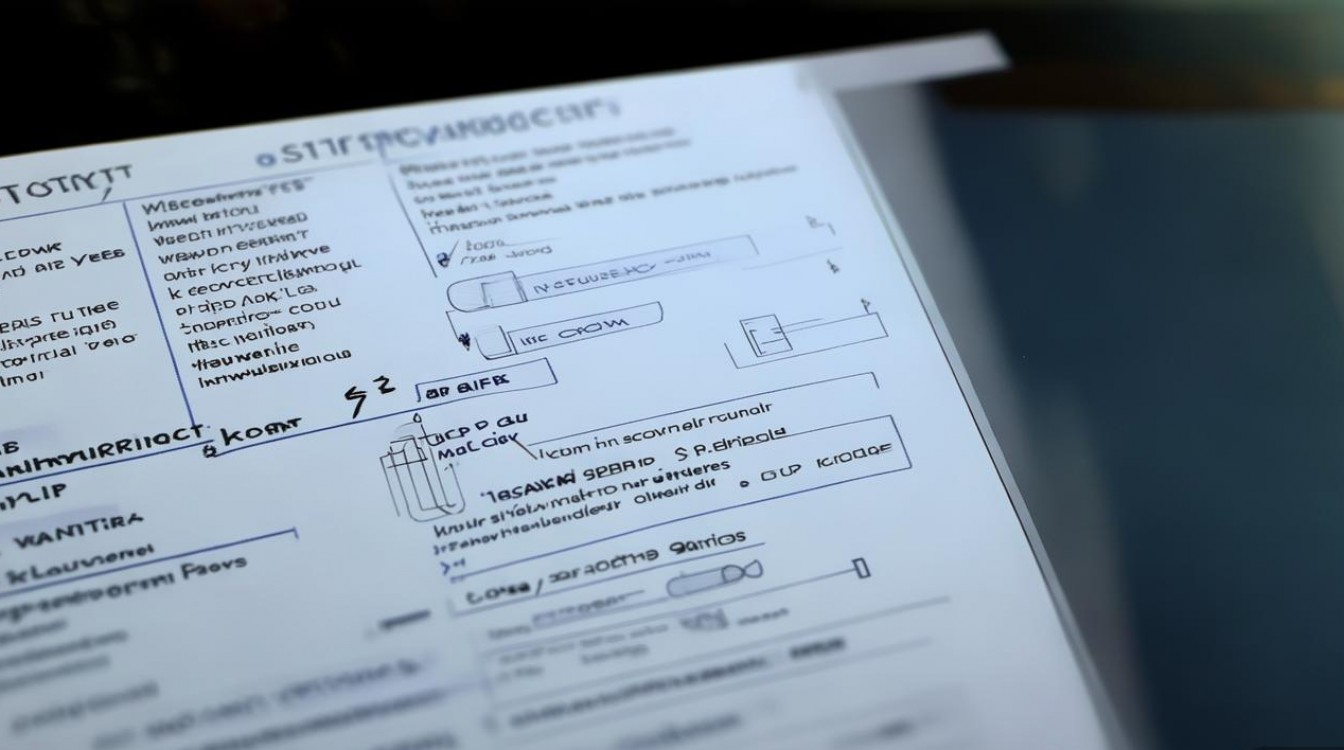
下载匹配的原厂固件
- 访问SamMobile网站,输入设备型号(如SM-N9005),选择对应的国行/国际版、系统版本(如Android 5.1.1)。
- 下载文件格式为“.tar”或“.tar.md5”的固件包(通常包含AP、CP、CSC、BL等文件),确保文件完整,无损坏。
进入Download模式(刷机模式)
- 关机手机,长按“音量减小键”+“Home键”+“电源键”约10秒,直至屏幕显示“Downloading...”进入Download模式。
- 若无法进入,可尝试充电状态下同时按住三键,或通过Recovery模式选择“Apply update from external storage”进入Download模式(部分机型支持)。
使用Odin刷入固件
- 打开Odin3工具,连接手机至电脑,Odin应能识别设备(提示“Added”及COM端口)。
- 在Odin界面勾选“Auto Reboot”和“F. Reset Time”,取消勾选“Re-Partition”(除非固件要求)。
- 分别将下载的固件文件拖拽至对应区域:
- AP:系统分区(System)
- CP:MODEM分区(Modem)
- CSC:国家特定代码(CSC,清除用户数据)
- BL:Bootloader(部分固件包含)
- 点击“Start”开始刷机,进度条走完且显示“PASS”后,手机自动重启,首次启动可能较慢,请耐心等待。
初始设置与Root状态确认
- 进入系统后,按照提示完成初始设置(连接Wi-Fi、登录三星账号等)。
- 检查Root状态:安装“Root Checker”应用,运行后若提示“Not Rooted”,则恢复成功;若仍显示Root,可尝试重复刷机或更换固件版本。
第三方工具恢复:简化操作与风险提示
对于不熟悉Odin操作的用户,第三方工具(如SuperSU自带功能、一键恢复工具等)提供了更简便的恢复方式,但需注意工具来源的可靠性及潜在风险。
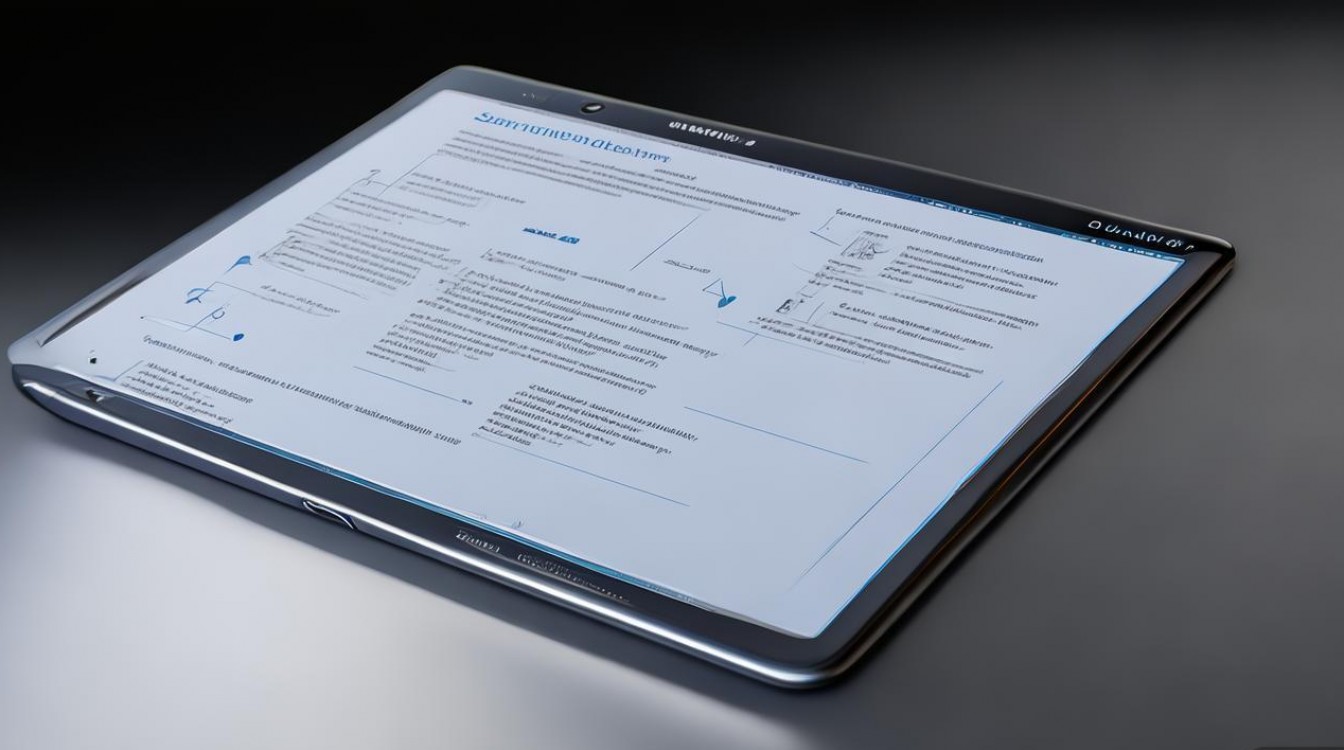
通过SuperSU恢复出厂设置
SuperSU是Root管理常用工具,部分版本支持“完全卸载Root”功能:
- 打开SuperSU应用,进入“设置”>“高级”>“完全卸载Root并恢复出厂设置”。
- 确认操作后,手机将自动重启并清除Root权限及系统修改,恢复为类原厂状态(用户数据可能保留,建议提前备份)。
- 优点:操作简单,无需电脑;缺点:可能无法彻底清除所有Root痕迹,部分系统残留仍需官方刷机清理。
使用一键恢复工具
市面上存在针对三星Note3的第三方一键恢复工具(如“三星Note3 Root恢复工具”),其原理多为预置官方固件包并简化Odin操作步骤:
- 下载工具并安装至电脑,连接手机后按照提示点击“一键恢复”。
- 注意:此类工具需从可信渠道下载,避免携带恶意软件;部分工具可能捆绑广告或付费功能,需谨慎选择。
恢复出厂设置(非彻底Root清除)
若仅需清除用户数据及第三方应用,但保留Root状态,可通过手机设置操作:
- 进入“设置”>“备份与重置”>“恢复出厂设置”,选择“清除所有数据”。
- 此方法不会清除Root权限,仅相当于“恢复出厂设置”,适用于系统卡顿、存储空间不足等场景。
常见问题与解决方案
刷机失败提示“FAIL”或“Device Not Found”
- 原因:驱动未安装、固件不匹配、手机未正确进入Download模式、Odin版本过低。
- 解决:重新安装三星官方驱动;检查固件型号是否与手机一致;重新进入Download模式;尝试更换Odin3.10.7等稳定版本。
恢复后系统卡顿或功能异常
- 原因:固件版本与当前系统差异过大、缓存残留。
- 解决:再次通过Odin刷入同版本固件(仅刷AP和CSC分区);进入Recovery模式清除缓存分区(关机后长按“音量上键”+“Home键”+“电源键”进入,选择“Wipe cache partition”)。
Root状态无法完全清除
- 原因:SuperSU残留、系统分区仍有修改。
- 解决:通过Odin刷入官方固件(包含BL和CP分区);尝试使用“Root Uninstaller”等专业工具深度清理。
恢复后的注意事项
- 系统更新:恢复后建议暂时不要进行系统OTA更新,部分官方更新会检测Root状态并限制更新,需先解Bootloader或等待第三方适配。
- 安全使用:恢复为原厂系统后,若不再需要Root,建议避免再次获取Root权限,以保障系统安全性及稳定性。
- 定期备份:养成定期备份数据的习惯,避免因误操作或系统故障导致数据丢失。
三星Note3恢复方式对比
| 恢复方式 | 操作难度 | 数据清除情况 | 彻底性 | 适用场景 |
|---|---|---|---|---|
| 官方Odin刷机 | 较高 | 完全清除 | 最彻底 | 系统严重损坏、彻底清除Root |
| SuperSU卸载 | 简单 | 部分保留 | 一般 | 临时取消Root、保留用户数据 |
| 一键恢复工具 | 简单 | 视工具而定 | 中等 | 不熟悉Odin操作的用户 |
| 恢复出厂设置 | 简单 | 仅用户数据 | 低 | 清除第三方应用、系统卡顿 |
三星Note3 Root后的恢复需根据实际需求选择合适的方式,官方刷机虽复杂但最可靠,第三方工具虽便捷但需谨慎,无论选择哪种方法,提前备份数据和确认工具安全性都是确保操作成功的关键,通过本文的指导,相信用户能够顺利完成设备恢复,重新获得稳定、纯净的系统体验。
版权声明:本文由环云手机汇 - 聚焦全球新机与行业动态!发布,如需转载请注明出处。




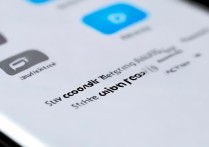
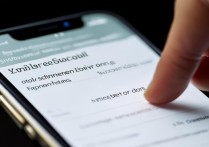






 冀ICP备2021017634号-5
冀ICP备2021017634号-5
 冀公网安备13062802000102号
冀公网安备13062802000102号